Курсор мыши исчезает при игре в полноэкранном режиме
Некоторые пользователи сообщают, что их курсор мыши исчезает, когда они играют в игры в полноэкранном режиме. Проблема возникает только в видеоиграх, а не в других программах. Кроме того, курсор мыши остается видимым в оконном режиме. Поскольку пользователи не видят свой курсор мыши в полноэкранном режиме, они должны играть в игру в оконном режиме, если ваш курсор мыши исчезает во время игры в полноэкранном режиме, решения, описанные в этой статье, могут вам помочь.

Курсор мыши исчезает при игре в полноэкранном режиме
Если курсор мыши становится невидимым, когда вы играете в игры в полноэкранном режиме на ПК с Windows, вам могут помочь следующие решения.
- Отключить следы указателей
- Масштабируйте отображение до 100 % (рекомендуется)
- Запустите игру в режиме совместимости
- Играйте в игру в разрешении 640х480.
- Устранение неполадок в состоянии чистой загрузки
- Обновите или переустановите драйверы
- Откатить Центр обновления Windows
Давайте посмотрим на все эти решения в деталях.
Программы для Windows, мобильные приложения, игры - ВСЁ БЕСПЛАТНО, в нашем закрытом телеграмм канале - Подписывайтесь:)
1]Отключить следы указателя
След указателя — это функция, упрощающая отслеживание движения курсора мыши. Многие затронутые пользователи подтвердили, что следы указателя заставляли их курсор мыши исчезать в полноэкранном режиме. Если вы включили эту функцию, отключите ее в настройках мыши и посмотрите, устранена ли проблема.
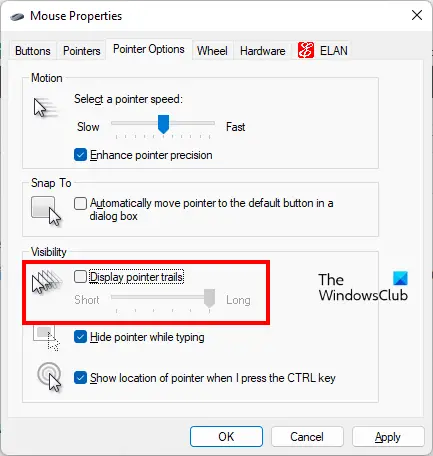
Шаги, чтобы отключить следы указателя на ПК с Windows, следующие:
- Откройте панель управления.
- Введите мышь в строке поиска панели управления и выберите «Мышь» в результатах поиска. Откроется окно свойств мыши.
- Выберите вкладку «Параметры указателя».
- Снимите флажок «Отключить следы указателей».
- Нажмите «Применить», а затем нажмите «ОК».
2]Масштабируйте дисплей до 100% (рекомендуется)
Если вы установили масштабирование экрана, отличное от того, которое Microsoft рекомендует своим пользователям, у вас могут иногда возникать проблемы. Проблема с исчезновением курсора мыши при игре в полноэкранном режиме может быть связана с масштабированием экрана. Проверьте, установили ли вы настраиваемое масштабирование дисплея. Если да, измените его на рекомендуемый масштаб отображения. В большинстве случаев это 100%. Шаги для того же приведены ниже:
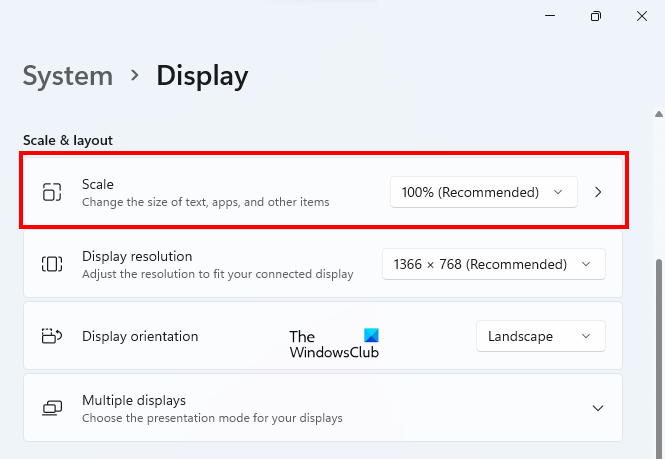
- Откройте настройки Windows 11/10.
- Перейдите в «Система > Дисплей».
- Щелкните раскрывающийся список рядом с пунктом «Отображение» и выберите 100 % (рекомендуется).
3]Запустите игру в режиме совместимости.
Если приведенные выше решения не помогли решить вашу проблему, запустите игру в режиме совместимости и посмотрите, поможет ли это. Следующие инструкции помогут вам в этом:
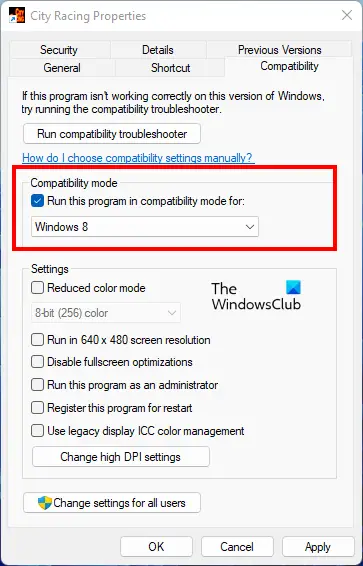
- Перейдите на рабочий стол и щелкните правой кнопкой мыши значок игры.
- Выберите Свойства.
- Выберите вкладку «Совместимость».
- Установите флажок «Запустить эту программу в режиме совместимости для».
- Выберите Windows 8 в раскрывающемся меню.
- Нажмите «Применить», а затем нажмите «ОК».
4]Играйте в игру с разрешением 640 x 480.
Если запуск игры в режиме совместимости не устранил проблему, попробуйте запустить игру в разрешении 640 x 480 и посмотрите, исчезает ли ваш курсор во время игры. Для этого откройте свойства вашей игры, выполнив шаги, описанные в предыдущем исправлении, и перейдите на вкладку «Совместимость». Теперь установите флажок «Запускать с разрешением экрана 640 x 480».
Читайте: указатель мыши исчезает и заменяется клавишей со стрелкой в Windows
5]Устранение неполадок в состоянии чистой загрузки
Программы запуска запускаются при запуске системы. Они продолжают работать в фоновом режиме и потребляют ресурсы нашей системы. Иногда эти программы запуска конфликтуют с другими службами и программами Windows, из-за чего у пользователя возникает несколько проблем. Устраните неполадки вашей системы в состоянии чистой загрузки, чтобы проверить, вызывает ли проблема запускаемая программа.
Чистая загрузка — это состояние, при котором Windows запускается с включенными только основными службами. Все запускаемые приложения остаются отключенными в состоянии чистой загрузки. После запуска компьютера в состоянии «Чистая загрузка» запустите игру в полноэкранном режиме и посмотрите, исчез ли на этот раз курсор мыши. Если ваш курсор не исчезает в состоянии «Чистая загрузка», вам необходимо определить запускаемое приложение, вызывающее проблему.
Чтобы определить программу автозагрузки виновника, запустите компьютер в обычном режиме и отключите запускаемые приложения одно за другим. Запускайте игру в полноэкранном режиме каждый раз, когда отключаете программу запуска. Этот процесс займет время, но вы сможете определить виновника. Как только вы обнаружите проблемное приложение, рассмотрите возможность его удаления или отключения во время игры.
Некоторые пользователи считают виновником этой проблемы f.lux. Если вы установили f.lux в своей системе, проверьте, не является ли он причиной проблемы.
6]Обновите или переустановите драйверы.
Вы также можете столкнуться с такими проблемами, если драйверы вашего дисплея или мыши повреждены. Более того, устаревшие драйверы также создают проблемы на устройстве Windows. Поэтому всегда рекомендуется обновлять драйверы и систему. Обновите драйверы дисплея и мыши и посмотрите, поможет ли это. Для этого перейдите на страницу «Необязательные обновления» в Центре обновления Windows и посмотрите, доступно ли обновление для драйверов вашего дисплея и мыши. Если да, установите его.
Вы также можете попробовать переустановить драйверы дисплея и мыши. Для этого сначала посетите веб-сайт производителя и загрузите последнюю версию драйверов дисплея и мыши. После этого удалите эти драйвера из диспетчера устройств и установите их вручную, запустив установочный файл.
7]Откатить Центр обновления Windows
Корпорация Майкрософт рекомендует поддерживать вашу систему в актуальном состоянии. Но иногда у пользователей начинают возникать проблемы после установки обновлений Windows. В таком случае удаление последнего обновления Windows и возврат к предыдущей версии операционной системы Windows решит проблему.
Если проблема начала возникать после обновления вашей системы, удалите недавно установленный Центр обновления Windows. Это должно помочь.
Почему указатель мыши исчезает?
Обычно эта проблема возникает из-за поврежденного или устаревшего драйвера мыши. Если курсор мыши исчез, вам следует обновить его драйвер. Обновления драйверов доступны на странице необязательного обновления Windows. Если для драйвера мыши нет доступных обновлений, откройте диспетчер устройств и удалите драйвер мыши. После этого перезагрузите компьютер, чтобы переустановить отсутствующий драйвер. Это должно решить проблему.
Как найти скрытый курсор?
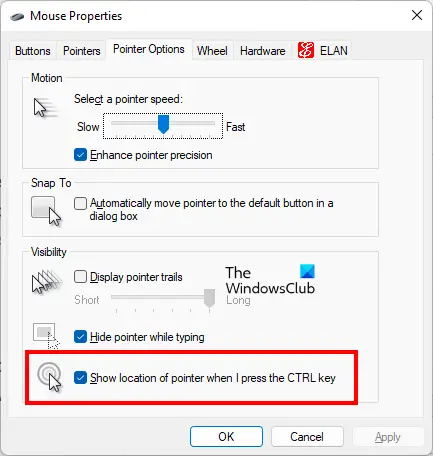
Чтобы найти скрытый курсор, откройте свойства мыши и перейдите на вкладку «Параметры указателя». Теперь установите флажок «Показывать местоположение указателя при нажатии клавиши Ctrl». Нажмите «Применить», а затем нажмите «ОК». После этого всякий раз, когда вы нажимаете клавишу Ctrl, Windows будет показывать свое местоположение на вашем экране.
Надеюсь это поможет.
Программы для Windows, мобильные приложения, игры - ВСЁ БЕСПЛАТНО, в нашем закрытом телеграмм канале - Подписывайтесь:)